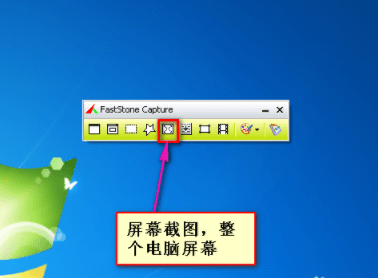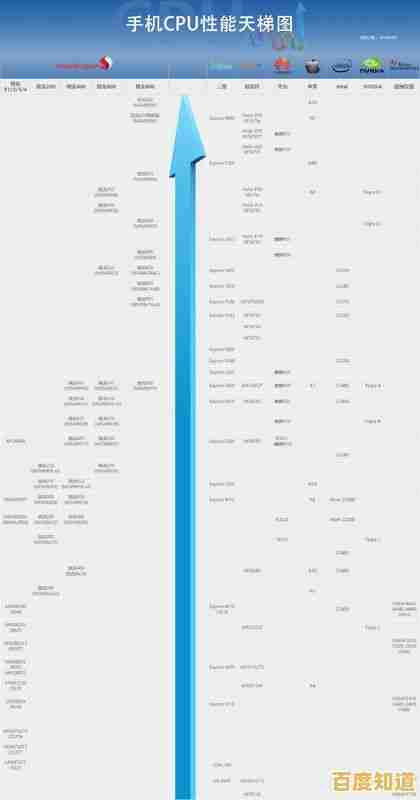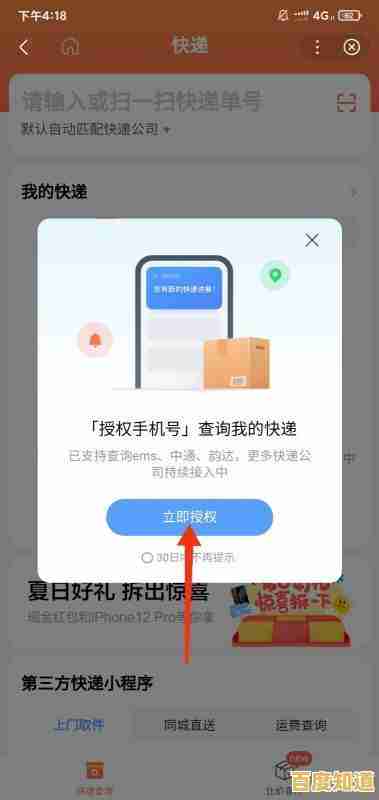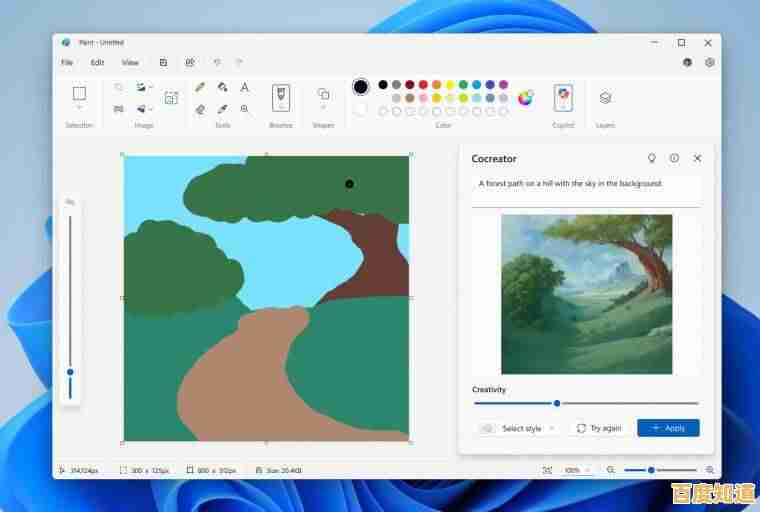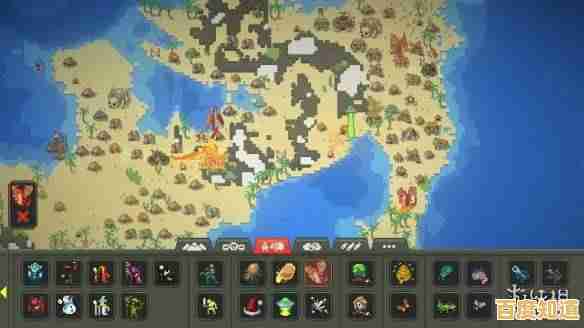Win11升级失败不用慌,详细排查步骤与解决方法全解析!
- 问答
- 2025-11-07 15:51:50
- 8
电脑弹出Windows 11升级提示,满心期待点击“升级”,结果进度条卡住、蓝屏、或者直接回滚到旧系统,确实让人非常沮丧,但别急着生气,更不要盲目重装系统,绝大多数升级失败的问题都是有迹可循、可以解决的,下面我们就一步步来排查,就像侦探破案一样,找到根源并解决它。
第一步:先让系统“冷静一下”,查看错误代码
升级失败后,系统通常会尝试回滚到之前的Windows版本,这个过程完成后,第一件要做的事就是查看“案发现场”的线索——错误代码。
- 在哪里找? 进入“设置”>“更新和安全”>“Windows更新”>“查看更新历史记录”,在页面底部,你会看到“相关设置”下的“疑难解答”或“查看升级失败的原因”(具体名称可能随版本略有不同),点击进去,系统会告诉你上次升级尝试失败,并显示一个具体的错误代码,0xC1900101、0x80070005、0x80070002 等。
- 这个代码有什么用? 这个代码是解决问题的金钥匙,你可以直接把它复制下来,在微软官方支持网站或可靠的搜索引擎中搜索,比如搜索“Windows 11 升级错误 0xC1900101”,通常能找到微软官方或技术社区提供的非常具体的解决方案。
第二步:检查硬件兼容性,这是最常见的“门槛”
Windows 11对电脑硬件有明确的要求,如果你的设备比较老,很可能卡在这一关,微软提供了一个官方工具来帮你确认。
- 使用“电脑健康状况检查”工具:在微软官网搜索并下载“PC Health Check”工具,安装后运行,它会明确告诉你你的电脑是否满足Windows 11的最低系统要求,如果检查不通过,它会具体指出是哪个硬件不达标,比如TPM 2.0未开启、处理器不支持、或安全启动未启用等。
- 重点排查TPM 2.0和安全启动:很多升级失败是因为这两个安全功能没打开,你需要进入电脑的BIOS/UEFI设置界面(开机时按F2、Del等特定键,具体看电脑品牌提示)去开启它们,在BIOS中,找到类似“Security”或“Advanced”选项,寻找“TPM Device Selection”或“Trusted Computing”,将其设置为“Enable”并选择TPM 2.0,同样,找到“Boot”或“Security”下的“Secure Boot”选项,将其开启,保存设置并重启电脑。
第三步:为升级扫清“路障”——清理磁盘空间和断开外围设备
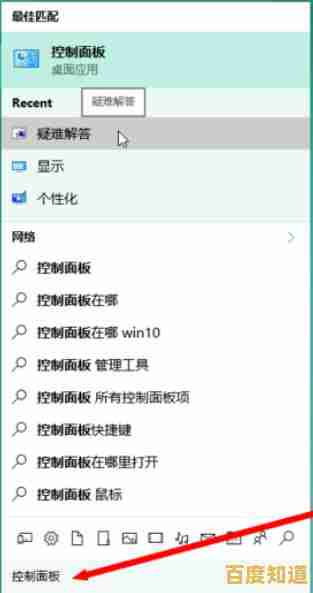
即使硬件达标,升级过程中也可能因为一些环境问题而失败。
- 确保足够的磁盘空间:Windows 11升级过程需要大量临时空间,微软建议至少64GB,但实际操作中,保留40GB以上的可用空间会更稳妥,检查C盘空间,如果不足,可以清理临时文件(设置>系统>存储>临时文件)、卸载不用的软件、或将大文件转移到其他硬盘。
- 拔掉不必要的USB设备:在点击升级前,拔掉所有非必需的USB设备,比如打印机、外接硬盘、U盘、读卡器(除了你正在用的键鼠),这些设备有时会与安装程序产生驱动冲突,导致升级过程中断,这是非常简单但往往很有效的一步。
第四步:解决软件冲突——“嫌疑犯”往往就在这里
系统里安装的第三方软件,特别是安全软件、硬件驱动或一些底层工具,是导致升级失败的常见原因。
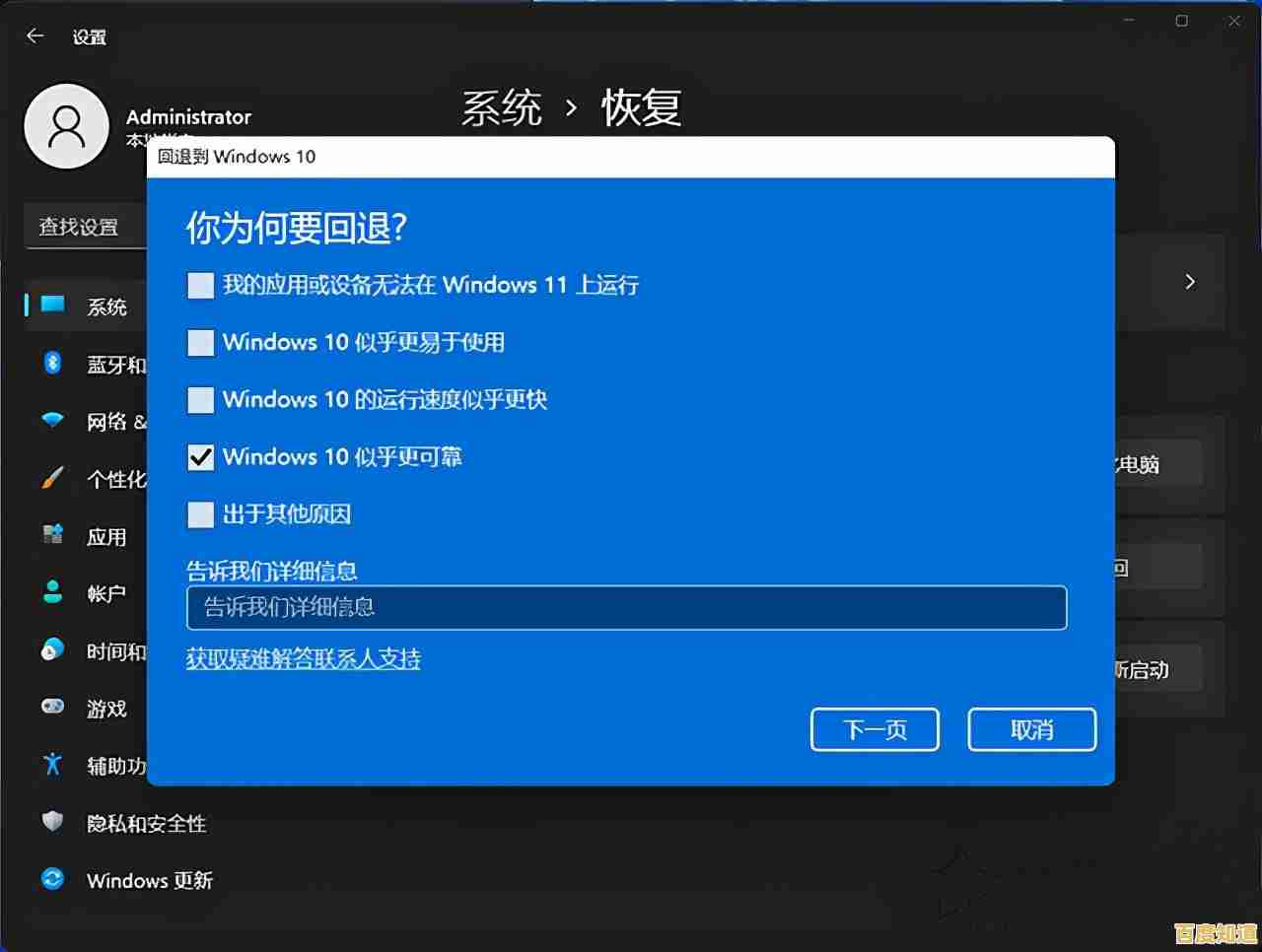
- 暂时禁用或卸载第三方杀毒软件:特别是非Windows Defender的杀毒软件(如360、卡巴斯基、McAfee等),它们可能会将系统更新文件误判为威胁而进行拦截,在升级前,最好将其暂时禁用或卸载,升级完成后再重新安装。
- 运行Windows更新疑难解答:这是系统自带的修复工具,进入“设置”>“更新和安全”>“疑难解答”>“其他疑难解答”,找到“Windows更新”并运行它,这个工具会自动检测并尝试修复与更新相关的常见问题。
- 更新或回滚驱动程序:特别是显卡、芯片组等核心硬件的驱动,可以去电脑品牌官网或硬件制造商(如英特尔、英伟达、AMD)官网下载最新的驱动程序并安装,反之,如果升级前刚更新了某个驱动,也可能是新驱动不兼容,可以尝试在设备管理器中将其“回滚驱动程序”。
第五步:使用官方“升级安装”工具(终极手段)
如果以上方法都试过了还是失败,可以放弃通过Windows Update直接升级的方式,转而使用微软提供的官方媒体创建工具(Media Creation Tool),这种方法不是简单的升级,而是一个“就地升级安装”,它会重新下载完整的系统文件,覆盖安装的同时保留你的个人文件、大部分应用和设置,成功率非常高。
- 在微软官网搜索“下载Windows 11”,找到并使用“媒体创建工具”。
- 运行工具后,选择“立即升级此电脑”的选项(注意不是创建安装介质)。
- 按照提示操作,工具会下载Windows 11并启动安装程序,这个过程耗时较长,但能有效绕过很多在Windows Update升级路径上可能出现的问题。
最后的安全网:备份重要数据!
在进行任何重大的系统操作之前,务必将重要文件备份到移动硬盘或云盘,虽然上述方法都设计为保留个人数据,但以防万一,备份是保护你珍贵数据的最可靠方式。
Windows 11升级失败并不可怕,它通常不是电脑“坏了”,而是某些条件未满足或存在冲突,按照从简到繁的顺序耐心排查,你大概率能顺利解决问题,享受Windows 11的新体验。
本文由蹇长星于2025-11-07发表在笙亿网络策划,如有疑问,请联系我们。
本文链接:http://shandong.xlisi.cn/wenda/73850.html